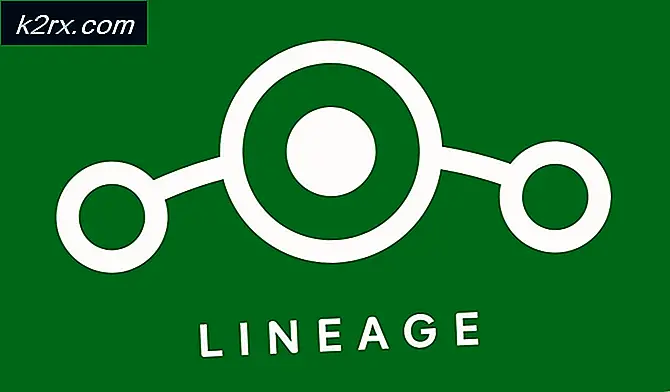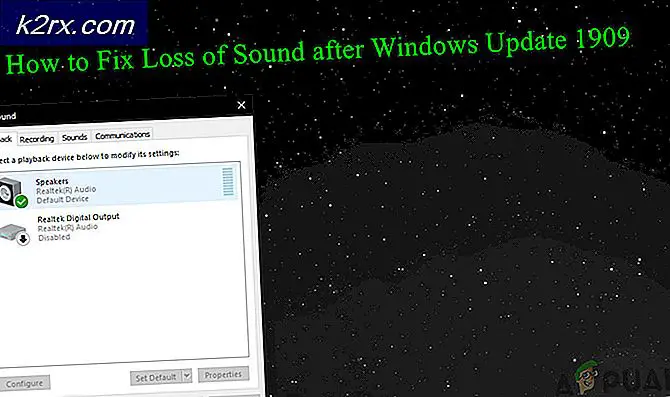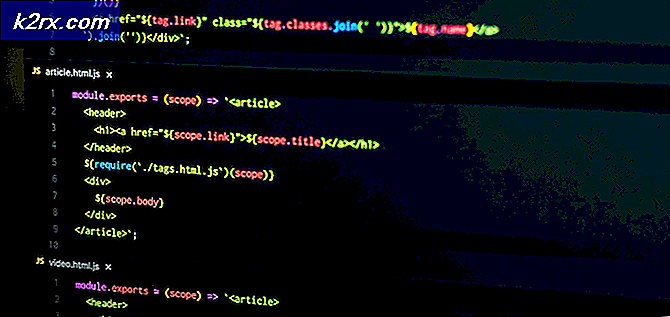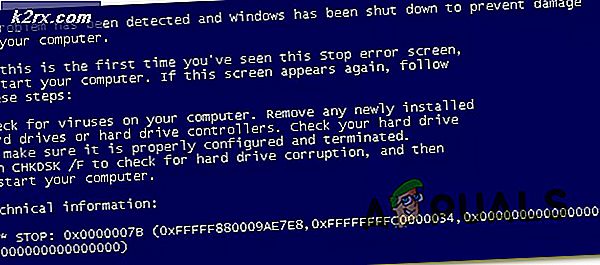Feilsøk problemet med "Kontrollere nettleseren din før du åpner"
Flere mennesker får denne feilen som sier 'Sjekke nettleseren din før du går til [nettstedets navn]‘Mens du surfer på et bestemt nettsted. Nettsiden blir sittende fast på det tidspunktet og holder seg oppdatert etter hvert 5. sekund for å vise den samme meldingen for brukeren igjen og igjen.
Dette er rapportert å skje når brukere besøker nettsteder som har Cloudflare-beskyttelse aktivert. Cloudflare-beskyttelse er en websikkerhetsprotokoll som lar brukerne bevise identiteten sin anonymt på nettstedet, slik at nettstedshackerne ikke kan starte noe distribuert Denial-of-Service-angrep (DDoS).Hva er DDOS?
Et distribuert denial-of-Service-angrep er når en hacker prøver å overvelde webserveren ved å sende et stort antall forespørsler til serveren med den hensikt å forstyrre den normale trafikken til den målrettede serveren. Som et resultat blir webserveren midlertidig eller permanent utilgjengelig for legitime brukere.
Cloudflare-protokollen brukes til å sikre nettstedet mot disse angrepene, selv om denne protokollen noen ganger fungerer som den skal hvis brukeren har tilleggsprogrammer installert i nettleseren. Vennligst gå gjennom metodene nedenfor for å løse dette problemet.
Sjekk dato / tidssone på datamaskinen
Det er mange programvare og tjenester som avhenger av dato og klokkeslett for å gi brukeren tilgang til ressursene. Hvis dato og klokkeslett som er angitt på maskinen din, er for langt unna det faktiske Tidssone, så avviser disse nettjenestene brukertilgang, og dette er rapportert å være tilfelle med Cloudfare-protokoll også. Du kan ganske enkelt synkronisere datamaskinens klokke med tidssonen din for å løse dette problemet.
- Klikk på Windows-menyen og gå til Innstillinger.
- Klikk deretter på Tid og språk alternativ.
- I Dato tid sørg for at du har riktig Tidssone Valgt og at alternativet Still inn tid automatisk er slått på.
- Bruk disse innstillingene og oppdater nå nettleseren din og se om det fungerer.
Deaktiver eventuelle tilleggsprogrammer for personvern
I dag bruker Tillegg på nettlesere er vanlig blant de fleste brukere, siden de fleste av dem er gratis og tilbyr nyttige tjenester eller tilpasningsalternativer for nettet. Selv om konfigurasjonen blir vanskelig når det gjelder sikkerheten til tilleggsprogrammer, siden de kan forstyrre andre sikkerhetstjenester som kjører i bakgrunnen. Du kan starte med å deaktivere sikkerhetstilleggene som er installert i nettleseren, og deretter slå dem på en etter en for å se hvilken som forårsaket problemet.
- Åpne nettleseren din, gå til hovedmenyen og klikk Tillegg (hvis du bruker krom kalles det utvidelser).
- Deaktiver alle tilleggene en etter en, og oppdater websiden, hvis du har tilgang til websiden.
- Hvis du har en antivirusforlengelse, kan det hende du må deaktivere det også.